Téléchargez et installez OxygenOS 5.1.5 pour OnePlus 5 et 5T [Project Treble]
Installer Le Stock Rom / / August 05, 2021
D'accord, il semble donc que vous ayez un OnePlus 5 ou un OnePlus 5T. Génial! Ces deux smartphones étaient les offres phares du OnePlus l'année dernière, les appareils fonctionnent toujours assez bien en 2018. Cela étant dit, vous pourriez être quelqu'un qui souhaite installer OxygenOS 5.1.5 sur votre OnePlus 5 / 5T. Le OnePlus a officiellement commencé à déployer OxygenOS 5.1.5 pour OnePlus 5 et le 5T.
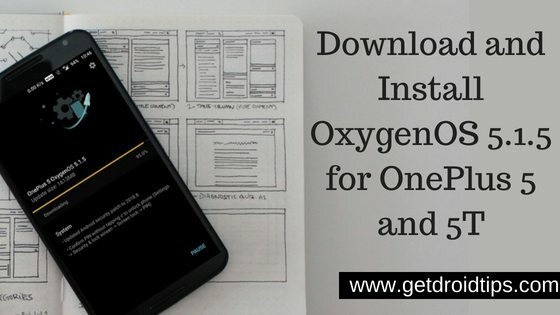
Cette mise à jour se fait via OTA mais si vous le souhaitez vous pouvez installer cette mise à jour sur votre OnePlus 5 ou le 5T manuellement. Comment avez-vous demandé? Eh bien, c’est de cela qu’il s’agit. Alors sans plus, nous faisons, commençons notre article sur Téléchargez et installez OxygenOS 5.1.5 pour OnePlus 5 et 5T.
Table des matières
-
1 Téléchargez et installez OxygenOS 5.1.5 pour OnePlus 5 et 5T
- 1.1 Quoi de neuf dans OxygenOS 5.1.5
- 1.2 Conditions préalables
- 2 Installez OxygenOS 5.1.5 pour OnePlus 5 et 5T
-
3 Comment installer OxygenOS 5.1.5 sur OnePlus 5 et 5T
- 3.1 Méthode 1: Utilisation d'ADB
- 3.2 Méthode 2: Utilisation de la récupération de stock (sans racine)
- 3.3 Méthode 3: Utilisation de la récupération TWRP
Téléchargez et installez OxygenOS 5.1.5 pour OnePlus 5 et 5T
Tout d'abord, discutons de ce que ce nouvel Oxygen OS 5.1.5 apporte aux utilisateurs et de ce qui le rend si spécial, devrions-nous?
Quoi de neuf dans OxygenOS 5.1.5
La mise à jour OxygenOS 5.1.5 pour le OnePlus 5 et le 5T apporte le support Project Treble à ces 2 appareils. L'aigu du projet, au cas où vous ne le sauriez pas déjà, signifie des mises à jour plus rapides pour les dernières versions d'Android. L'OxygenOS 5.1.5 est également fourni avec le correctif de sécurité d'août. De plus, avec cette mise à jour, les utilisateurs OnePlus 5 / 5T peuvent confirmer le code PIN sans appuyer sur √ pour déverrouiller le téléphone (Paramètres -> Écran de sécurité et de verrouillage -> Verrouillage de l'écran -> PIN).
Voyons maintenant quelques-unes des conditions préalables dont nous aurions besoin pour installer OxygenOS 5.1.5 sur OnePlus 5 et 5T.
Conditions préalables
Voici quelques-uns des prérequis dont vous auriez besoin pour installer OxygenOS 5.1.5 sur OnePlus 5 et 5T.
- Il vous reste au moins 60% de charge sur votre OnePlus 5 / 5T.
- Votre OnePlus 5 / 5T doit être enraciné et avoir le TWRP Recovery installé. (Pour la méthode 3)
- Assurez-vous de faire une sauvegarde complète de tout ce qui peut être présent sur votre appareil, au cas où quelque chose ne va pas.
- Vous avez besoin d'un PC Windows avec ADB et Fastboot installés. (Pour la 1ère méthode)
- Veuillez noter que cette méthode ne fonctionnerait que sur le OnePlus 5 / 5T.
Maintenant, passons à Télécharger OxygenOS 5.1.5 pour OnePlus 5 et 5T.
Installez OxygenOS 5.1.5 pour OnePlus 5 et 5T
Vous pouvez télécharger OxygenOS 5.1.5 pour OnePlus 5 et 5T en cliquant sur les liens de téléchargement ci-dessous.
- OxygenOS 5.1.5 ROM complète pour le OnePlus 5 - Télécharger, Miroir
- OxygenOS 5.1.5 ROM complète pour le OnePlus 5T -Télécharger, Miroir
Une fois que vous avez téléchargé OxygenOS 5.1.5 pour votre appareil ci-dessus, vous êtes prêt à l'installer sur votre appareil.
Comment installer OxygenOS 5.1.5 sur OnePlus 5 et 5T
Regardez la vidéo sur la façon d'installer le micrologiciel de stock sur tous les appareils Samsung Galaxy utilisant ODINVoici 3 méthodes à l'aide desquelles vous pouvez installer OxygenOS 5.1.5 sur OnePlus 5 et 5T. Cela dit, jetons un coup d'œil à notre première méthode pour installer OxygenOS 5.1.5 pour OnePlus 5 et 5T.
Méthode 1: Utilisation d'ADB

Maintenant, pour installer OxygenOS 5.1.5 sur OnePlus 5 et 5T en utilisant cette méthode, vous devez suivre attentivement ces étapes:
- Tout d'abord, assurez-vous que vous avez téléchargé les fichiers de mise à jour ci-dessus sur votre PC.
- Maintenant, activez le Débogage USB sur votre OnePlus 5 ou le 5T. Pour ce faire, allez simplement dans Paramètres >> À propos du téléphone et appuyez 7 fois sur le numéro de build jusqu'à ce que vous voyiez un message disant «Vous êtes maintenant un développeur». Revenez maintenant aux paramètres >> Options du développeur >> et activez le débogage USB.
- Connectez votre OnePlus 5 / 5T à votre PC à l'aide d'un câble USB.
- Maintenant, ouvrez le Fenêtre de commande sur votre PC. Pour ce faire, rendez-vous simplement dans le dossier contenant les fichiers de mises à jour téléchargés. Gagner + R clés ensemble et tapez cmd et appuyez sur la touche Entrée.
- Entrez la commande suivante dans votre fenêtre d'invite de commandes.
appareils adb
- Maintenant, si vous obtenez une invite sur votre appareil pour le débogage USB, appuyez simplement sur Autoriser.
- Entrez la commande suivante et appuyez sur la touche Entrée pour commencer à mettre à jour votre appareil.
Remarque: Assurez-vous de remplacer le fichier name.zip par le nom du fichier de mise à jour.zip que vous avez téléchargé précédemment.
adb sideload Nom du fichier.zip
- Maintenant, attendez que le processus soit terminé.
- Une fois le processus terminé, déconnectez simplement votre appareil du PC et redémarrez-le.
Voilà, vous avez installé avec succès OxygenOS 5.1.5 sur votre OnePlus 5 ou 5T. Maintenant, jetons un œil à notre prochaine méthode.
Méthode 2: Utilisation de la récupération de stock (sans racine)

Maintenant, pour installer OxygenOS 5.1.5 sur OnePlus 5 et 5T en utilisant cette méthode, vous devez suivre attentivement ces étapes:
- Tout d'abord, assurez-vous que vous avez téléchargé les fichiers de mise à jour ci-dessus.
- Maintenant, éteignez complètement votre OnePlus 5 / 5T.
- Démarrez votre appareil dans le Mode de récupération. Pour ce faire, rallumez votre appareil en appuyant sur le Puissance + Volume bas clés en même temps.
- Ici, sélectionnez Appliquer la mise à jour et sélectionnez le Choisissez parmi le stockage interne option.
- Maintenant, accédez au dossier contenant les fichiers de mises à jour téléchargés et appuyez sur le <Mise à jour> .zip fichier.
- Attendez que le processus de clignotement soit terminé.
- Une fois le processus terminé, il vous suffit de redémarrer votre OnePlus 5 / 5T.
Voilà, vous avez installé avec succès OxygenOS 5.1.5 sur votre OnePlus 5 ou 5T. Maintenant, jetons un œil à notre dernière méthode. Devrions nous?
Méthode 3: Utilisation de la récupération TWRP
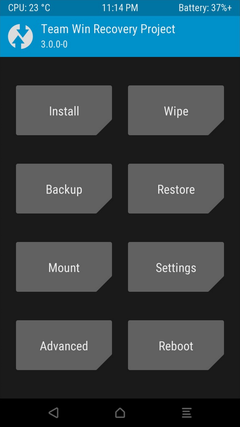
Maintenant, pour installer OxygenOS 5.1.5 sur OnePlus 5 et 5T en utilisant cette méthode, vous devez suivre attentivement ces étapes:
- Tout d'abord, assurez-vous que vous avez téléchargé les fichiers de mise à jour ci-dessus.
- Maintenant, éteignez complètement votre OnePlus 5 / 5T.
- Démarrez votre appareil dans le TWRP Mode de récupération. Pour ce faire, rallumez votre appareil en appuyant sur le Puissance + Volume bas clés en même temps.
- Ici, sélectionnez Effacer >> Effacer avancé >>Sélectionner Effacer le cache et Cache Dalvik.
- Maintenant, faites glisser le bouton en bas pour confirmer.
- Appuyez sur Installer.
- Maintenant, accédez au dossier contenant les fichiers de mises à jour téléchargés et appuyez sur le <Mise à jour> .zip fichier.
- Faites glisser le bouton en bas pour confirmer le flash.
- Une fois le processus terminé, Effacer le cache et Cache Dalvik encore.
- Maintenant, appuyez sur Redémarrer l'appareil pour redémarrer votre OnePlus 5 ou le 5T.
Voilà, vous avez installé avec succès OxygenOS 5.1.5 sur votre OnePlus 5 ou 5T. Alors les gars, c'était notre point de vue Téléchargez et installez OxygenOS 5.1.5 pour OnePlus 5 et 5T. Juste au cas où vous êtes coincé quelque part entre les étapes ou si vous avez des questions liées au sujet, n'hésitez pas à les laisser dans la section commentaires ci-dessous.
- Comment installer le projet de récupération Red Wolf sur OnePlus 5T (boulette)
- Téléchargez et installez la mise à jour AOSP Android 9.0 Pie pour OnePlus 5 et 5T
- Téléchargez et installez MIUI 10 sur OnePlus 5 (Android Oreo)
Bonjour, je suis Abhinav Jain, un développeur Web, designer, spécialiste du marketing numérique et passionné de technologie de 19 ans, originaire de New Delhi, en Inde. Je suis un étudiant en applications informatiques qui est également indépendant et travaille sur des sites Web impressionnants.
![Téléchargez et installez OxygenOS 5.1.5 pour OnePlus 5 et 5T [Project Treble]](/uploads/acceptor/source/93/a9de3cd6-c029-40db-ae9a-5af22db16c6e_200x200__1_.png)


